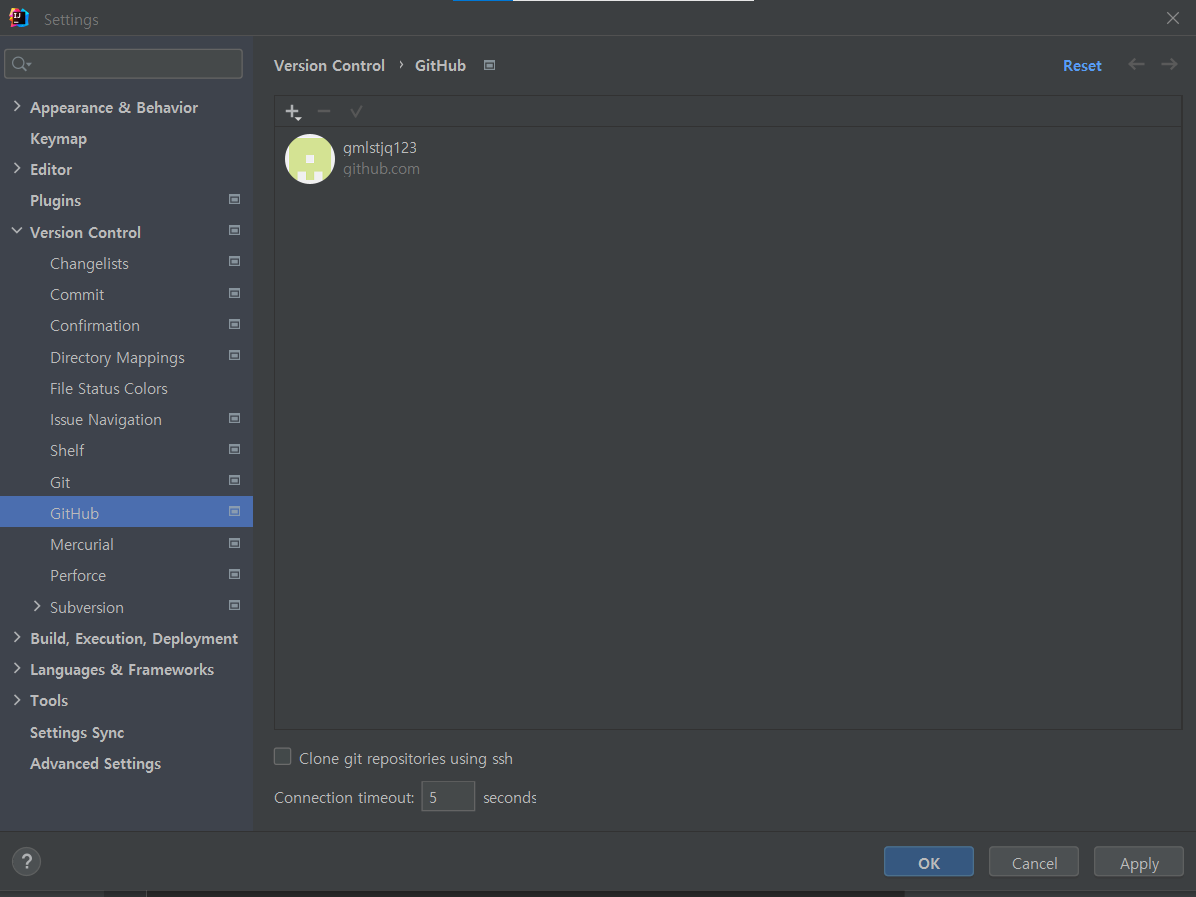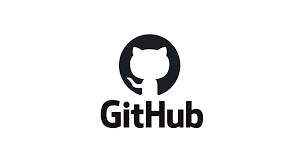
이전 포스팅에서 IntelliJ에서 간편하게 Github에 업로드할 수 있다고 잠깐 이야기했었는데요. 이 방식을 사용하려면 먼저 IntelliJ와 Gihub를 연동해야겠죠? 지금부터 IntelliJ와 Gihub를 연동하는 방법을 알아보도록 합시다.
1) Git 실행 설정
① File > Settings 클릭한다.
② 지난 포스팅에 설치한 Git의 실행파일 경로를 지정한다.
- Version Control > Git > Path to Git excutable에 디렉토리 표시를 클릭
- 일반적인 경우 C > Program Files > Git git-cmd.exe가 위치한다.
- OK를 누르고 Test버튼을 클릭해 연동이 잘 되었는지 확인하자.
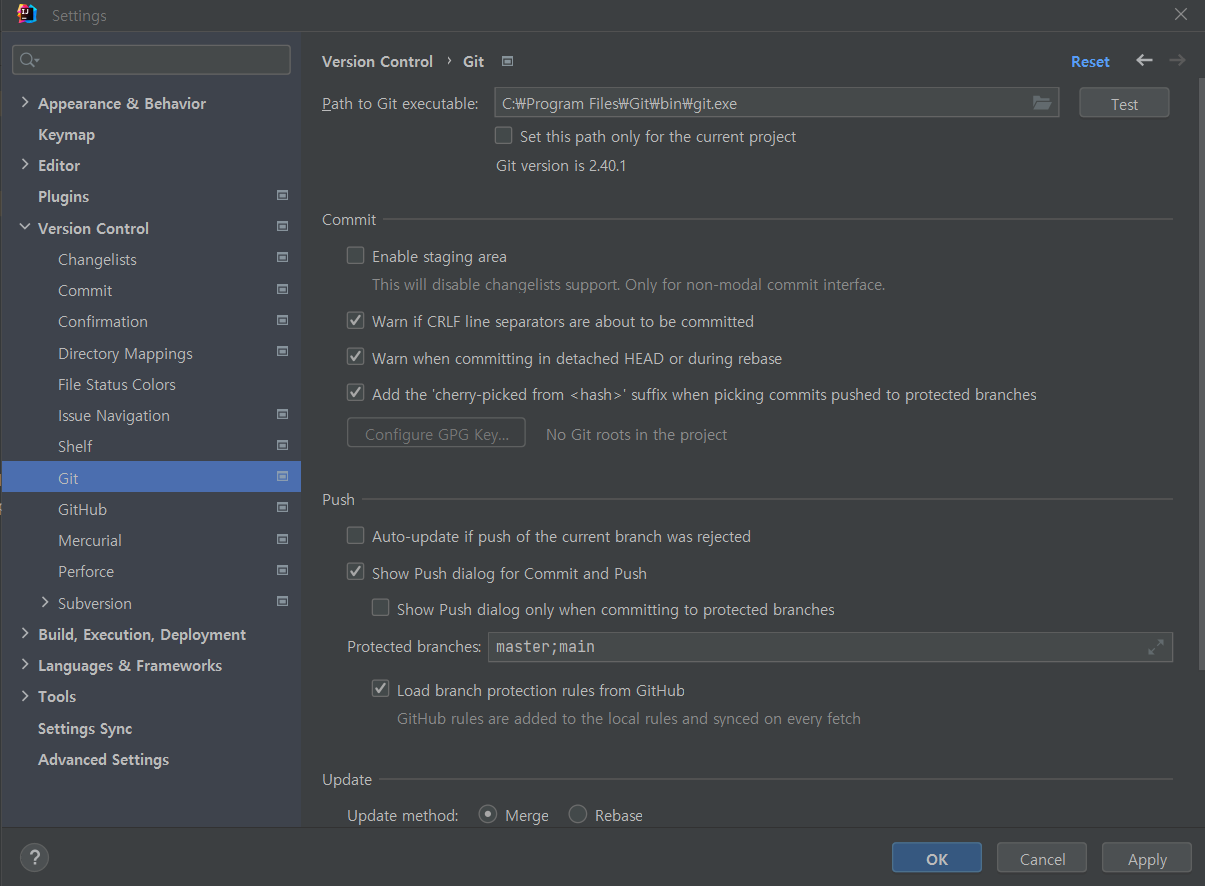
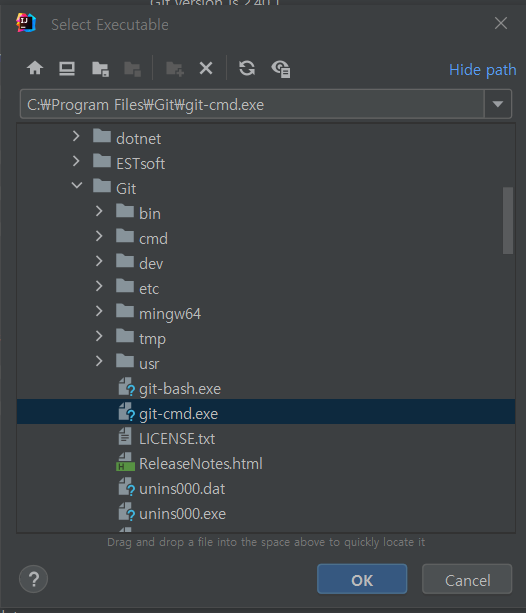
2) Github 계정 연동
① File > Settings > Version Control > Github > Add acount > Log in with Token을 클릭한다.
② Github 인증 정책이 토큰 정책으로 바뀌어 더 이상 아이디와 패스워드로 연동이 불가해졌다. Github에 들어가 토큰을 생성해주어야 한다.
③ Github에 로그인하면 우상단에 본인의 프로필이 보이는데, 프로필을 클릭해 Settings로 들어가자.
④ 좌측 최하단에 있는 <> Developer Settings에 들어가주자.
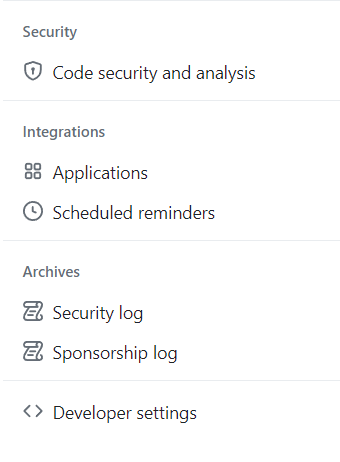
⑤ Personal access tokens > Generate new token(Classic)을 클릭한다.
- Note에는 토큰에 대한 간단한 설명을 적고 Expiration은 본인이 원하는 만료기간을 설정하면 된다. Select scopes는 다 선택해도 상관은 없겠으나, 일반적으로 repo, read:org, gist만 선택해도 충분하다.
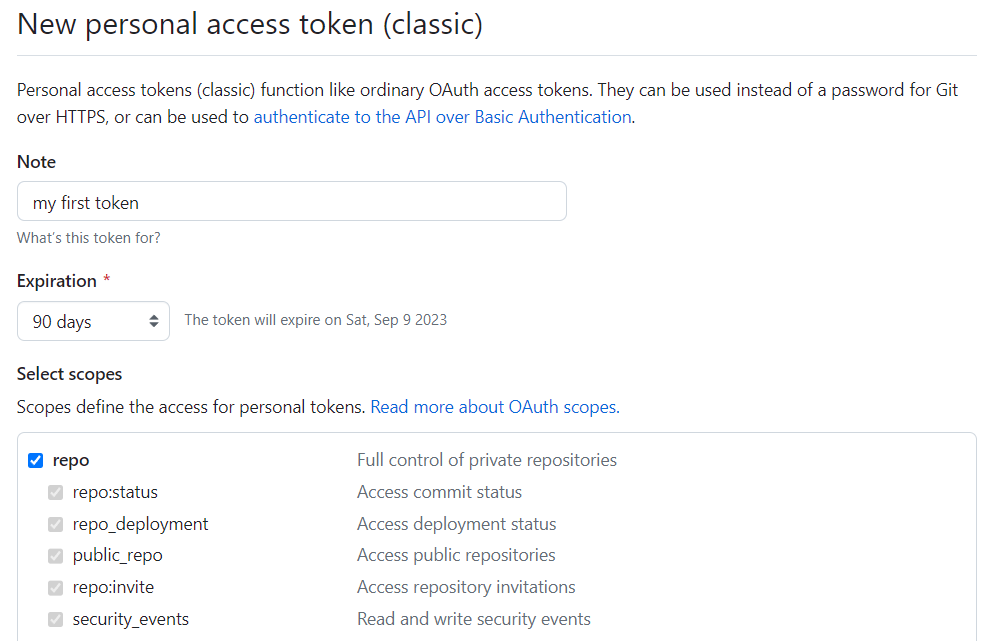
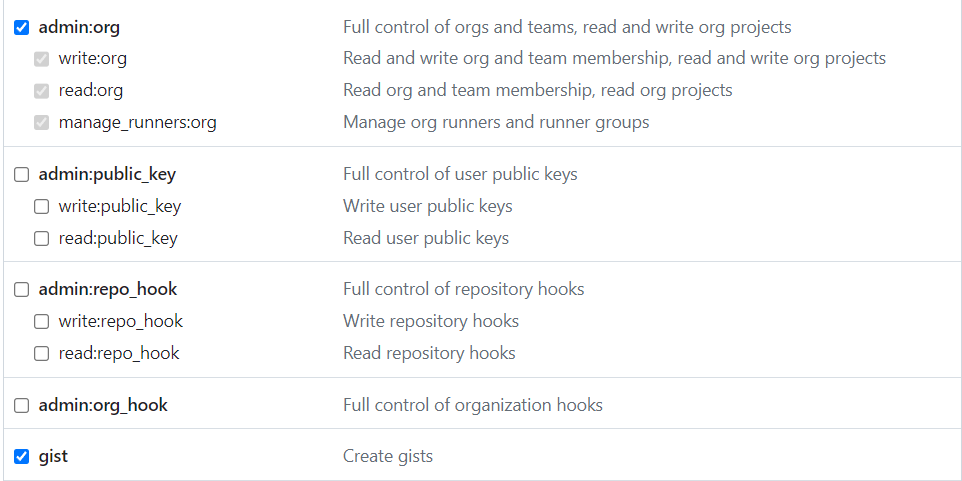
- Generate token을 누르면 완료된다.
생성된 토큰은 나중에 다시 확인할 수 없다. 간혹 인텔리제이에서 토큰을 재입력할 것을 요구하는 경우가 있으므로, 받은 토큰은 반드시 메모해놓아야 한다.
⑥ 완료 창에 나온 토큰 값 우측에 복사버튼을 클릭한 후 Log in with Token의 Token값으로 입력해주면 된다.